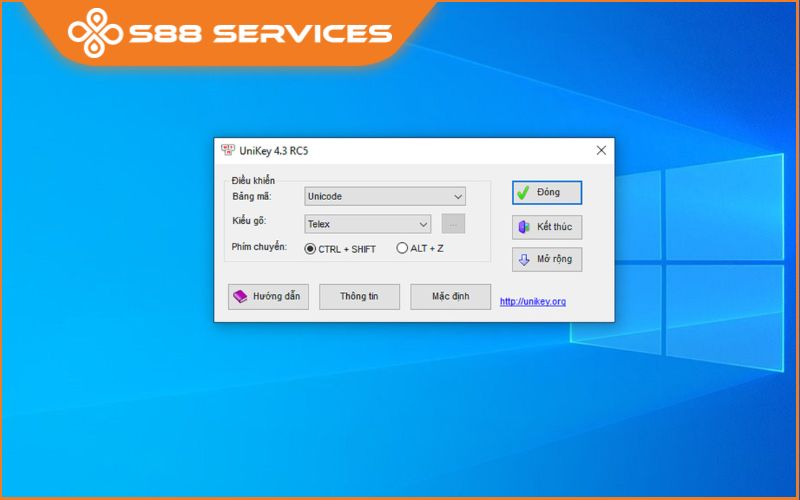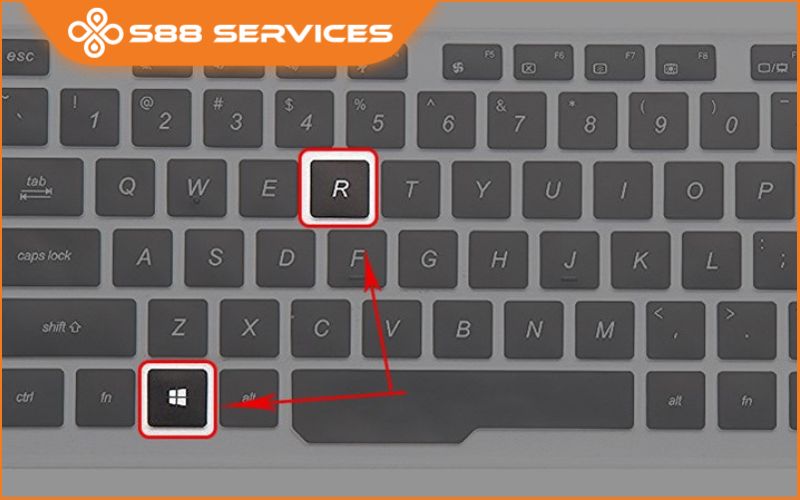Gõ bàn phím số thành chữ hoặc ngược lại là lỗi phổ biến khi người dùng sử dụng trên các mẫu laptop không có bàn phím số riêng. Tình trạng này thường xuất phát từ lỗi cài đặt. Đây là lỗi đơn giản và bạn có thể dễ dàng tự sửa laptop - sửa máy tính tại nhà theo các hướng dẫn dưới đây. Cùng tìm hiểu các cách sửa bàn phím laptop đó như thế nào nhé!

Nguyên nhân gây ra tình trạng gõ bàn phím số thành chữ
Tình trạng bàn phím số thành chữ là một lỗi phổ biến, thường khiến người dùng gặp khó khăn trong quá trình sử dụng. Nguyên nhân chính của vấn đề này chủ yếu liên quan đến việc cài đặt bàn phím hoặc các phím chức năng trên laptop.
Chế độ NumLock bị kích hoạt
Một trong những nguyên nhân phổ biến nhất là do chế độ NumLock bị kích hoạt. Trên nhiều dòng laptop, đặc biệt là những mẫu có bàn phím số tích hợp, chế độ NumLock có thể khiến một số phím chữ cái chuyển thành phím số khi gõ. Ví dụ, khi NumLock bật, các phím như "U", "I", "O", "J", "K", "L", "M" sẽ hoạt động như bàn phím số, dẫn đến việc gõ số thay vì chữ.

Cài đặt ngôn ngữ và bố cục bàn phím không phù hợp
Một nguyên nhân khác gây ra tình trạng bàn phím số thành chữ có thể đến từ việc cài đặt ngôn ngữ và bố cục bàn phím không phù hợp. Nếu laptop của bạn được cài đặt với bố cục bàn phím không tương ứng với bàn phím vật lý, việc gõ phím có thể dẫn đến các ký tự không mong muốn. Điều này thường xảy ra khi máy tính được cài đặt nhiều ngôn ngữ hoặc bố cục bàn phím khác nhau mà không được cấu hình chính xác.
Phần mềm độc hại xâm nhập vào máy tính
Phần mềm độc hại hoặc các ứng dụng không tương thích cũng có thể là nguyên nhân gây ra lỗi này. Một số phần mềm có thể thay đổi cách thức hoạt động của bàn phím, khiến các phím số bị chuyển đổi thành các ký tự khác. Ngoài ra, nếu driver bàn phím bị lỗi hoặc không được cập nhật, bàn phím cũng có thể gặp sự cố tương tự.

Phần cứng bị hỏng
Cuối cùng, phần cứng bị hỏng cũng là một yếu tố không thể bỏ qua. Nếu cáp kết nối bàn phím với bo mạch chủ bị lỏng hoặc hỏng, hoặc nếu có vấn đề về mạch điện trên bàn phím, các phím có thể không hoạt động đúng cách, dẫn đến việc gõ số thành chữ.

Cách khắc phục lỗi bàn phím đánh số ra chữ và ngược lại
Lỗi bàn phím bấm số ra chữ hoặc gõ chữ ra số là những vấn đề thường gặp, nhưng cách khắc phục chúng lại không giống nhau. Dưới đây là hướng dẫn chi tiết từ các kỹ thuật viên của S88 Services về cách xử lý hai lỗi này.
Khắc phục lỗi bàn phím gõ chữ ra số
Lỗi này thường xuất hiện trên các dòng laptop không có bàn phím số riêng biệt ở bên phải. Để tiết kiệm không gian, nhà sản xuất đã tích hợp chức năng Numlock vào một số phím chữ. Nếu chế độ Numlock này vô tình được kích hoạt, khi bạn nhấn các phím chữ, màn hình sẽ hiển thị số tương ứng thay vì chữ.
Để khắc phục, bạn chỉ cần tắt chế độ Numlock bằng cách nhấn tổ hợp phím Fn + Insert. Sau khi tắt chức năng này, các phím chữ sẽ trở lại hoạt động bình thường mà không gây ra hiện tượng nhảy chữ thành số nữa.
Sửa lỗi bàn phím gõ số ra chữ
Trái ngược với lỗi trên, lỗi bàn phím gõ số ra chữ có thể xảy ra trên cả laptop và máy tính bàn. Nguyên nhân chính thường do cài đặt ngôn ngữ bàn phím không đúng hoặc phần mềm hỗ trợ gõ tiếng Việt bị sai cấu hình.
Cách 1: Để khắc phục lỗi này, bạn cần điều chỉnh lại cài đặt chuẩn ngôn ngữ bàn phím và phần mềm Unikey.
Trước tiên, click chuột vào biểu tượng Unikey trên thanh Taskbar, chọn Bảng điều khiển… và thiết lập cài đặt theo chuẩn sau:
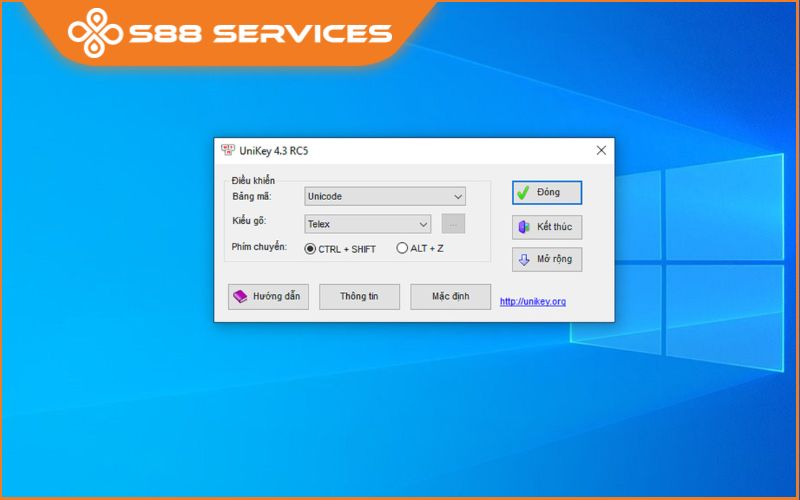
- Bảng mã: Unicode
- Kiểu gõ: Telex hoặc VNI (theo thói quen sử dụng của bạn)
Sau đó, nhấn Đóng để lưu cài đặt. Tiếp theo, bạn có thể nhấn tổ hợp phím Ctrl + Shift hoặc Alt + Shift để chuyển ngôn ngữ bàn phím sang tiếng Anh.
Cách 2: Ngoài ra, nếu gặp lỗi gõ sai các ký tự đặc biệt như “£@”, lỗi này thường xảy ra khi ngôn ngữ bàn phím được cài đặt là English (United Kingdom).
Để khắc phục, bạn cần chuyển ngôn ngữ bàn phím sang English (United States) bằng cách:
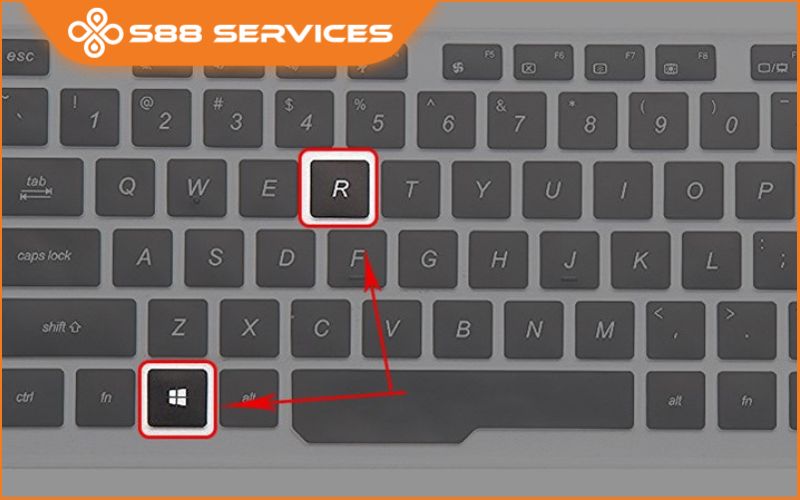
- Nhấn tổ hợp phím Windows + R, nhập intl.cpl và nhấn OK.
- Trong tab Keyboards and Languages, chọn Change Keyboards….
- Nếu chưa có tùy chọn English (United States) - US, nhấp vào Add và thêm nó vào.
- Tích chọn US và nhấn OK.
- Chọn English (United States) - US và nhấn Apply để hoàn tất.
- Với các bước đơn giản này, bạn có thể khắc phục hiệu quả lỗi bàn phím gõ sai ký tự trên laptop của mình.
>>> Xem thêm các bài viết liên quan:
Bàn phím không gõ được số: Nguyên nhân và cách khắc phục nhanh chóng
1 phút khắc phục ngay lỗi bàn phím không gõ được số Win 10
Làm thế nào xử lý khi bị lỗi không đánh được số trên bàn phím laptop Dell?
Để khắc phục tình trạng bàn phím số thành chữ, bạn cần kiểm tra chế độ NumLock, cài đặt lại ngôn ngữ và bố cục bàn phím, cập nhật driver, và nếu cần, kiểm tra phần cứng. Nếu các giải pháp này không hiệu quả, việc đưa máy đến trung tâm sửa chữa uy tín để kiểm tra chi tiết là điều cần thiết.

===================
S88 Services - Chuỗi trung tâm dịch vụ máy tính, laptop có hơn 10 năm kinh nghiệm, đi đầu trong lĩnh vực cung cấp các dịch vụ cần thiết để chăm sóc toàn diện cho các thiết bị công nghệ, bao gồm:
- Dịch vụ sửa chữa, bảo dưỡng máy tính, laptop
- Dịch vụ dán decal, skin làm đẹp cho laptop, điện thoại, máy ảnh,...
- Dịch vụ phân phối các linh kiện, phụ kiện điện tử chính hãng đến từ các thương hiệu lớn như Lenovo, Asus, Dell, Sony, Acer, Apple…
Hãy đến ngay với #S88Services - Hệ thống chăm sóc toàn diện laptop Số 1 Việt Nam!
--------------------------------
Hệ thống S88 Services:
✆ Liên hệ hotline - 0247.106.9999
✆ Nhắn tin: https://m.me/s88vn
✆ Website: http://s88.vn/
Địa chỉ:
✣ 40 Trần Đại Nghĩa - Hai Bà Trưng - Hà Nội (số máy lẻ 310)
✣ 164 Nguyễn Xiển - Thanh Xuân - Hà Nội (số máy lẻ 311)
✣ Số 9 đường Huỳnh Thúc Kháng kéo dài (gần Bệnh viện GTVT) - Đống Đa - Hà Nội (số máy lẻ 312)
✣ 106 Hồ Tùng Mậu - Cầu Giấy - Hà Nội (số máy lẻ 313)
✣ 378 Phạm Văn Đồng - Từ Liêm - Hà Nội (số máy lẻ 411)
✣ 166 Vạn Phúc - Hà Đông - Hà Nội (số máy lẻ 224)